Ключевой частью любого рабочего пространства Slack являются люди в нем. Без участников не с кем публиковать сообщения и общаться. Во многих корпоративных средах сотрудники будут автоматически добавлены в процессе создания учетной записи. Однако как в корпоративном, так и в общественном рабочем пространстве может возникнуть необходимость специально приглашать людей присоединиться к рабочему пространству.
Как кому-то попасть на ваше рабочее место в Slack
Чтобы пригласить кого-то в рабочую область, вам нужно щелкнуть имя рабочей области в верхней части боковой панели, а затем нажать «Пригласить людей в
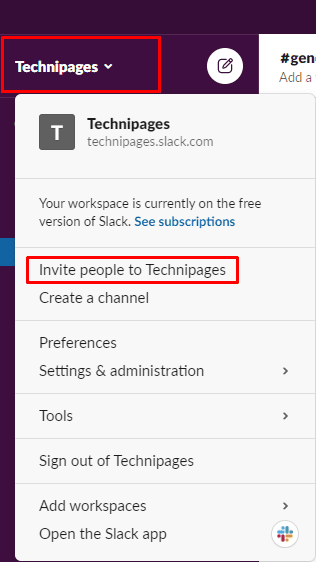
Во всплывающем окне приглашения вы можете ввести список адресов электронной почты людей, которых хотите пригласить в рабочую область, введя их адреса электронной почты в текстовое поле «Кому». Это идеально, если у вас есть письменный список адресов электронной почты, которые вы хотите добавить в рабочую область.
Если вы хотите пригласить несколько учетных записей, которые вы сохранили в качестве контактов в своей учетной записи Google, может быть проще нажать «Добавить». от GSuite ». Для этого вам потребуется связать свою учетную запись Google со Slack, а затем выбрать контакты, которые вы хотите добавить в рабочая среда. Чтобы отправить электронное письмо с приглашением перечисленным пользователям, нажмите «Отправить».
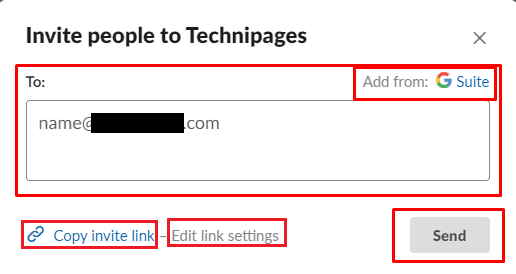
Кроме того, вы можете скопировать ссылку-приглашение, нажав «Копировать ссылку-приглашение» в нижнем левом углу. По умолчанию все пригласительные ссылки действительны в течение тридцати дней и могут использоваться, чтобы позволить до двух тысяч человек присоединиться к рабочей области до истечения срока действия ссылки. Вы можете настроить период времени, в течение которого ссылка действительна, до семи дней или одного дня с помощью раскрывающегося списка «Срок действия истекает». Чтобы сохранить изменения, внесенные в ссылку, не забудьте нажать «Сохранить»; в противном случае внесенные вами изменения будут забыты.
Кончик: По умолчанию вы также получаете уведомление Slackbot каждый раз, когда кто-то присоединяется к рабочей области по ссылке. Вы можете отключить это уведомление, сняв флажок «Присылать мне сообщение Slackbot каждый раз, когда кто-то присоединяется по этой ссылке».
Если вы решите, что хотите отключить действующую в настоящее время ссылку приглашения до истечения ее срока, вы можете нажать «Деактивировать ссылку».
Настройки ссылки для приглашения
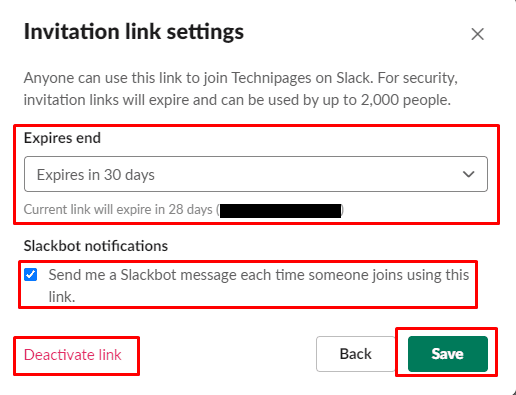
Приглашение людей в ваше рабочее пространство Slack - ключ к созданию активного сообщества. Вы всегда должны знать, что пользователи могут делиться пригласительными ссылками дальше, чем вы предполагали, поскольку они не одноразовые. Если вы выполните действия, описанные в этом руководстве, вы пригласите людей в свое рабочее пространство.